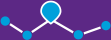Hulp en ondersteuning
Waar moet ik op letten voordat ik een album ga bestellen?
Loop voordat je gaat bestellen altijd even de volgende punten na. We willen graag dat het album wat je uiteindelijk ontvangt ook helemaal naar wens is. Controleer dus even:1. Is het album compleet?
Zitten alle reisverslagen ook in het album? Je album wordt automatisch samengesteld a/d hand van de van/tot datum van je reis. Zijn alle reisverslagen compleet, en zijn alle foto's goed geupload?Denk er ook aan dat een album alleen uit reisverslagen bestaat. Heb je bijvoorbeeld bij je reis een tekst geschreven dan zal die niet in het album opgenomen worden. Los dit op door van deze tekst een apart reisverslag te maken.
Controleer ook de app op je telefoon(s) en tablet(s) en controleer of je daar alle verslagen ook geupload hebt zodat de online versie de meest actuele versie is van je reisverslagen.
2. Tevreden over de indeling?
Ben je tevreden over de pagina indeling? Zijn er bijvoorbeeld geen pagina's enkele regels tekst of 1 losse reactie? Probeer anders eens de tekst van een verslag wat in te korten of verlengen, en druk dan op 'opnieuw genereren'3. Onderschriften niet te lang?
Onderschriften bij foto's zijn leuk, maar hebben in het album maar beperkte ruimte. Controleer dus even of je onderschriften wel mooi weergegeven worden. Standaard worden ze niet ingekort en op je foto's getoond. Je kunt er ook voor kiezen ze wel automatisch in te korten en onder de foto's te tonen.4. Foto's laten snijden of niet?
Standaard staat de optie 'foto's passend maken' aan bij albums. Niet iedereen vind dat mooi en wil dat foto's gesneden worden om de pagina's een rustigere uitstraling te geven. Dit gebeurt automatisch, dus soms zelfs verdwijnen er stukjes van foto's die je er juist wel in wilt hebben. Controleer dit dus extra en zet de optie 'foto's passend maken' uit als je niet wilt dat foto's gesneden worden.5. Wel of niet weglaten van foto's van lage resolutie?
Standaard staat de optie 'foto's van lage resolutie weglaten' aan. Dit om ervoor te zorgen dat je foto's altijd voldoende resolutie hebben. Als er foto's automatisch weggelaten zijn krijg je dat onderaan je album te zien. Let er dus op dat je geen foto's mist, en zet indien gewenst deze optie dus uit. Let erop dat deze optie niet controleert of fotos van voldoende kwaliteit zijn. Of een foto bewogen is, niet scherp is of te ver digitaal ingezoomed is en dus korrelig kan de software niet voor je controleren.Lees ook over panoramafotos.
6. De juiste instellingen?
Staan alle instellingen nog hetzelfde en zoals jij het wilt? Wil je satteliet kaarten of gewone kaarten boven de reisverslagen?7. Rug en titel van je album?
Controleer extra goed of er geen typefouten in de titel van je album staan. Kijk ook eens bij 'instellingen wijzigen' en dan 'geavanceerde instellingen' om te zien of de tekst voor op je rug van het album naar wens is. De rug van je album is het stukje wat je ziet als je het album in de boekenkast zet. Zo kun je als je meerdere Pindat boeken hebt goed herkennen welk boek het is.8. Hoe ziet de route op je cover eruit?
Als je op 1 plek verbleef tijdens je vakantie kan soms de route een beetje rommelig worden. Je kunt dan ook bij de albuminstellingen de opties 'Cover incl trails tonen' en 'Kleine kaarten incl trails tonen' uitzetten om zo een mooiere cover te krijgen zonder lijnen door elkaar heen.Soms staan ook pins bij een reisverslag niet op de goede plaats waardoor de route niet mooi doorlopend is. Verander dan het bijbehorende reisverslag, zet de pin goed, en druk bij het album op 'opnieuw genereren'.